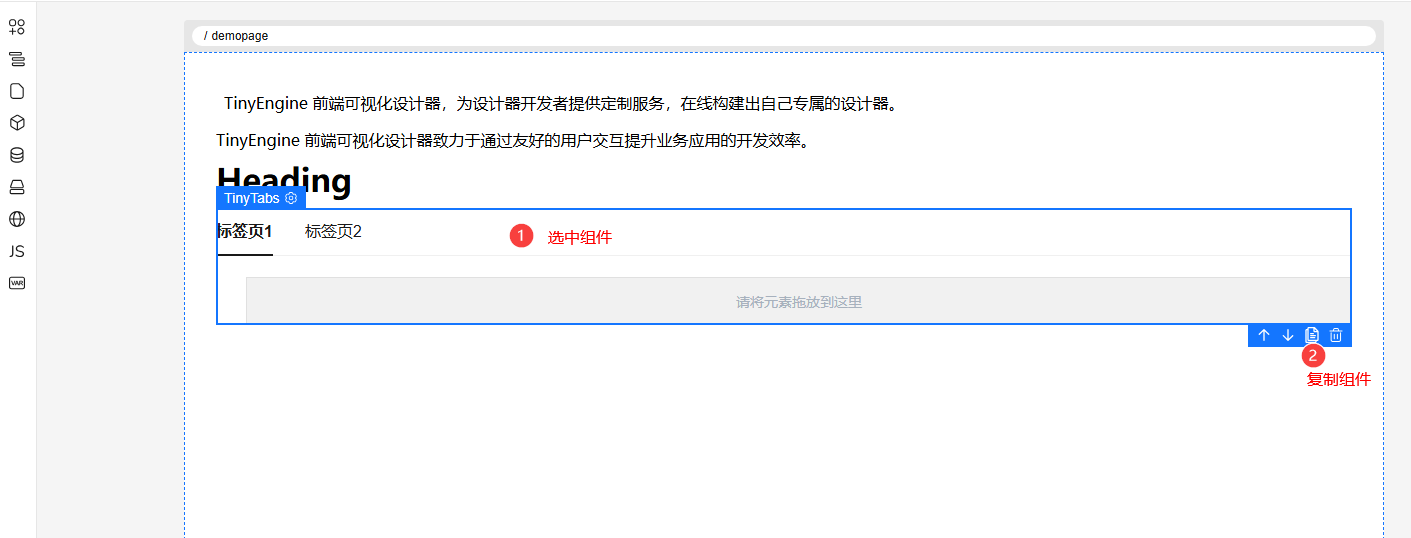Skip to content
Appearance
使用组件
概述
组件是低代码开发的构建块,就像积木一样。它们是可重复使用的小部件,可以轻松搭建和管理网页。举个例子,按钮、导航栏和表单都可以是组件。这有助于您快速搭建网站。
下面介绍如何在低代码中使用组件,实现页面快速搭建。
从物料面板中添加组件
- 在左侧插件栏中,单击
,展开物料资产包。
- 在物料资产包中选择组件,并拖拽至中心画布中。
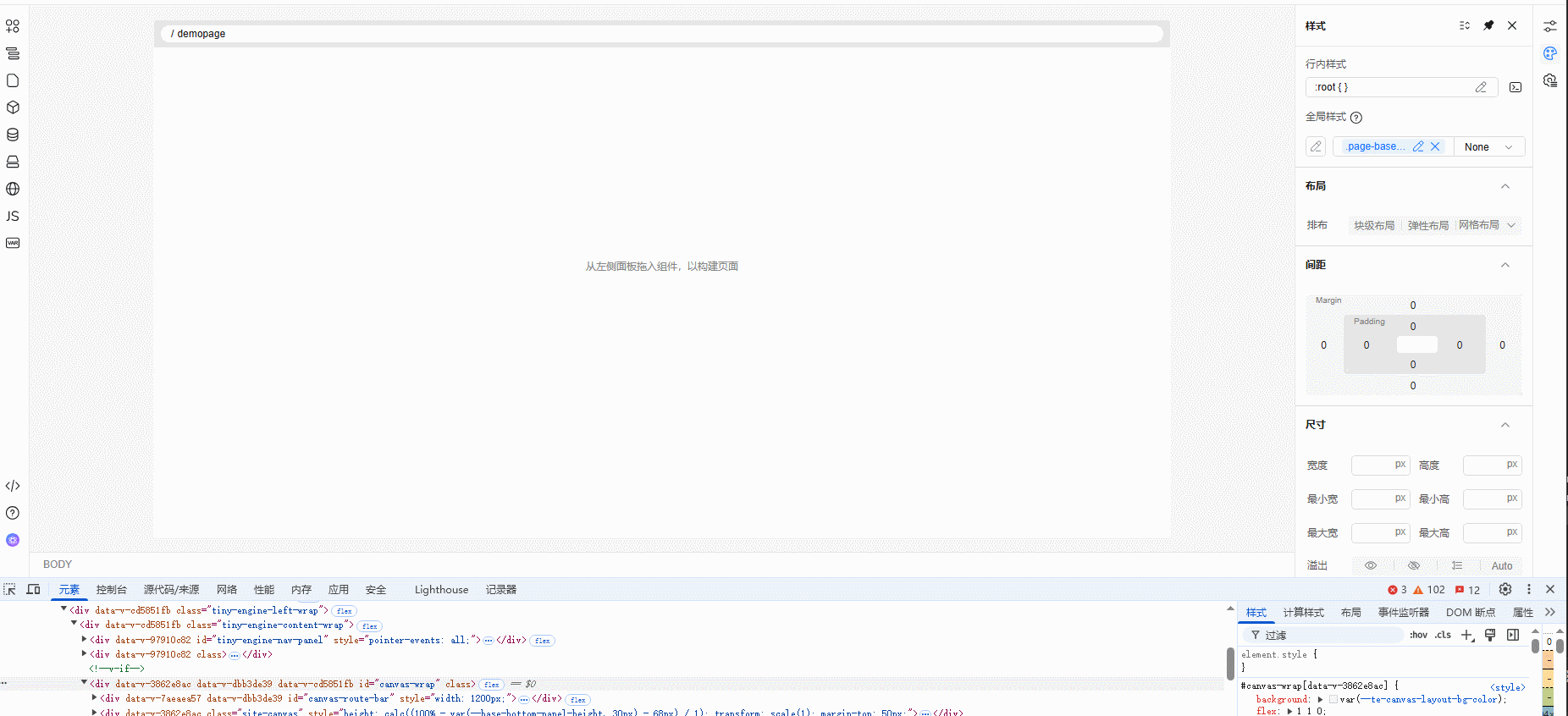
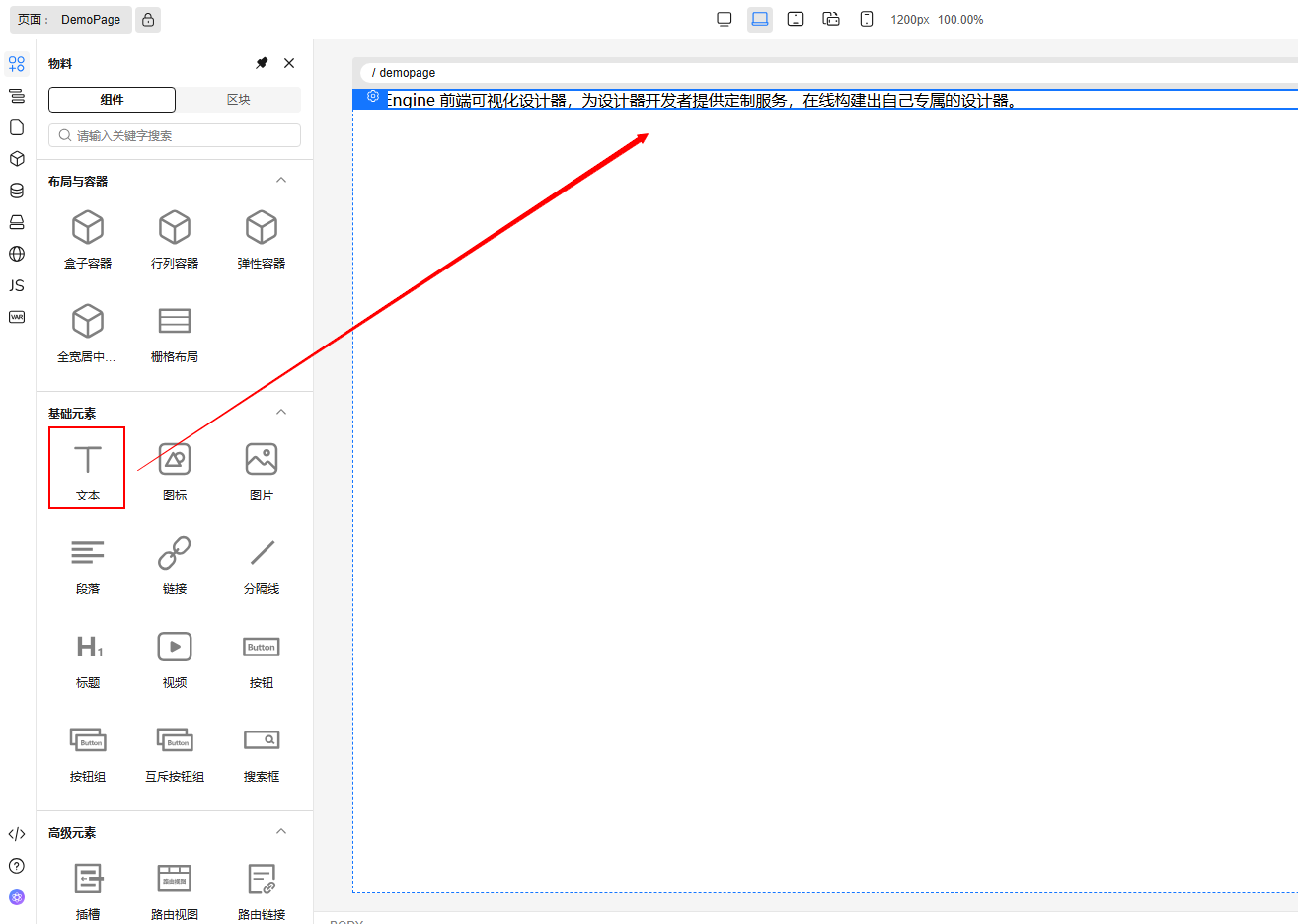
从画布中直接添加组件
对于复杂的页面,嵌套层级可能很深,直接拖拽并不能很好的拖入到指定的层级中,所以,设计器提供在画布中右键精准添加组件的能力。
画布中选中组件,然后单击鼠标右键。
选择“插入“,可以向前、向后、向中间位置进行插入(相对于当前选中组件而言)。
图 1 插入组件
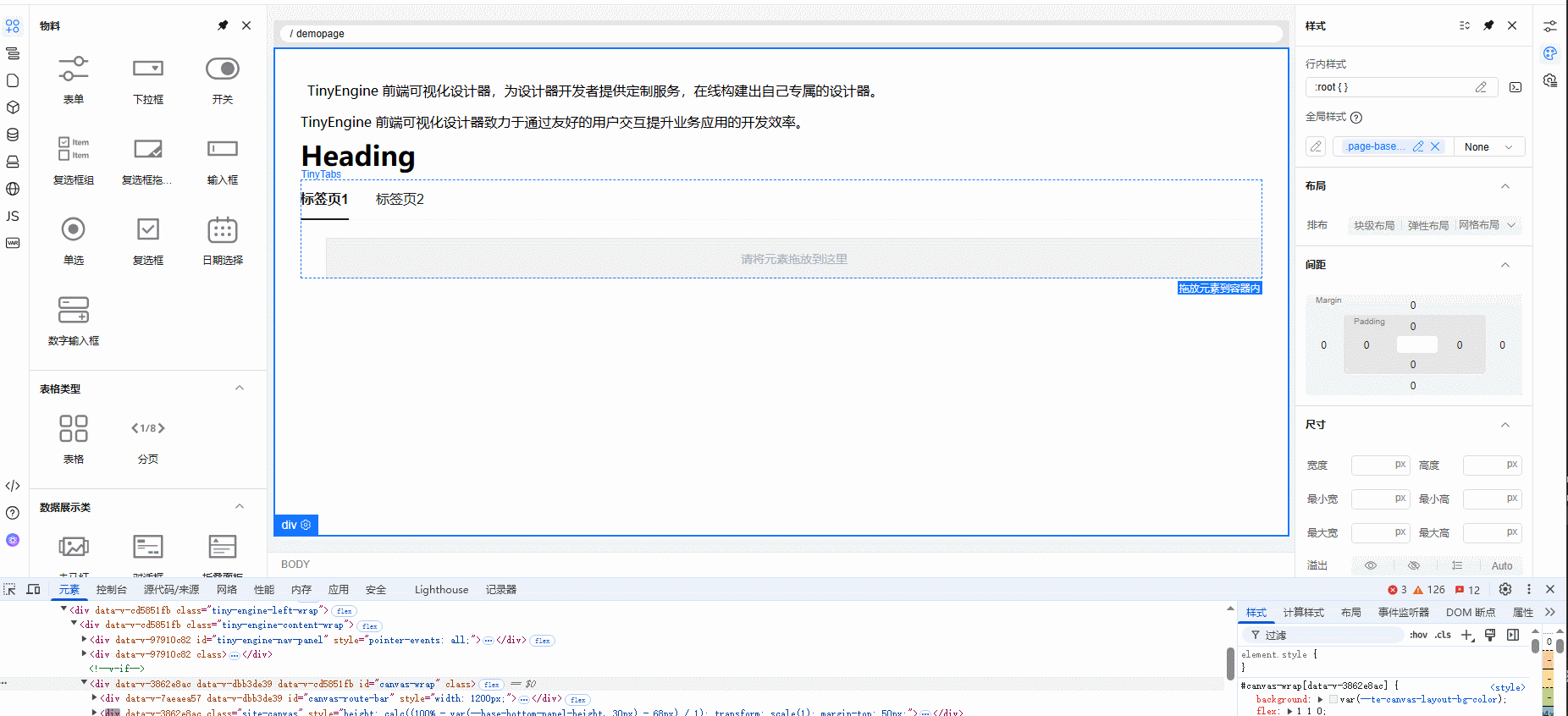
图 2 选择插入位置
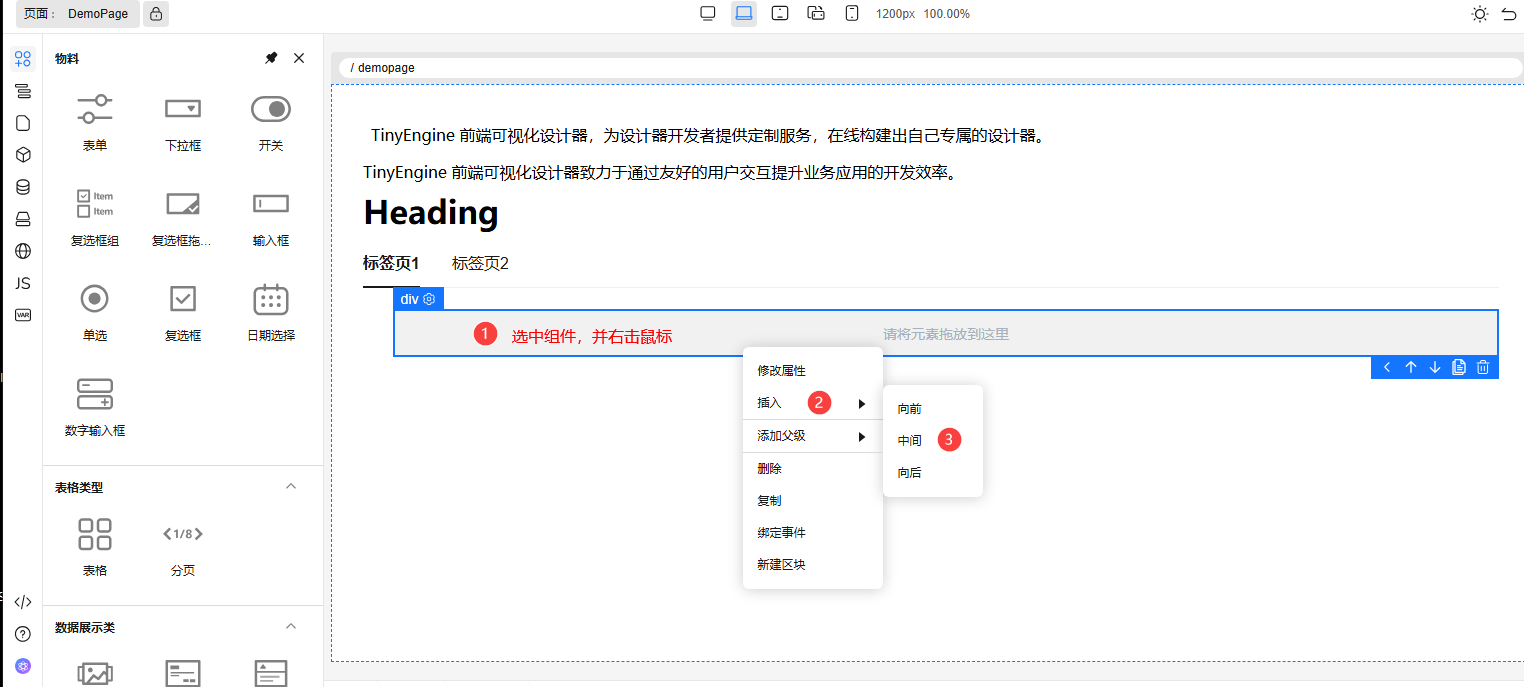
弹框中选择待插入的组件,即可插入指定位置。
图 3 选择组件
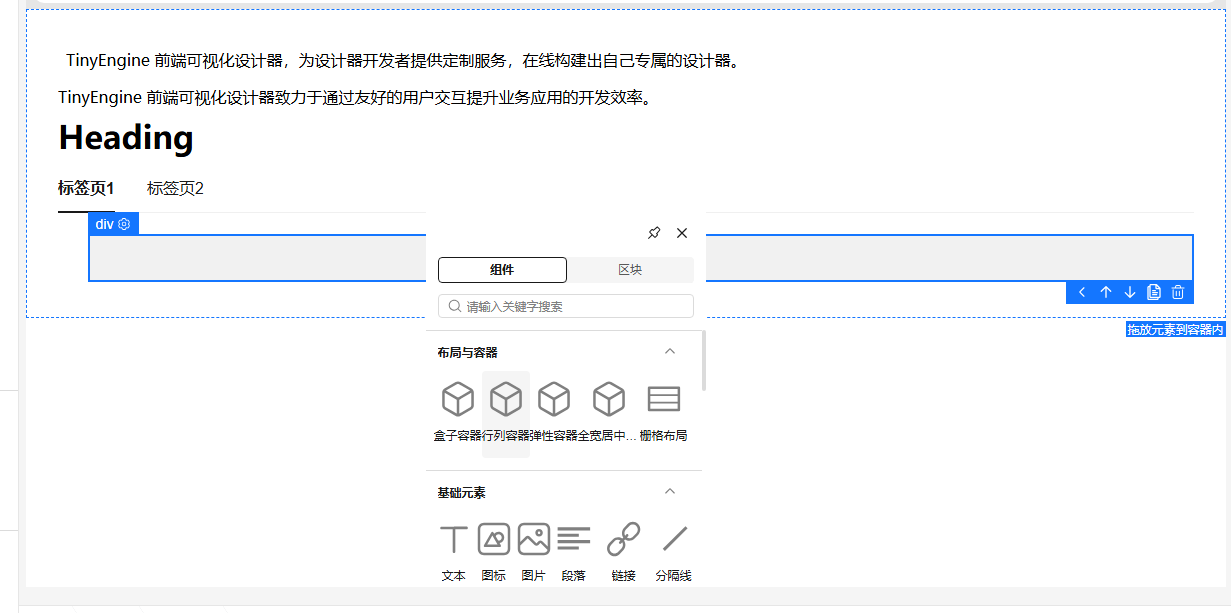
选中组件
添加了组件之后,您可以选中组件,对组件进行修改、删除、移动等操作。
以下为选中组件的相关方法:
从画布中直接单击组件选中组件
图 4 直接单击选中组件
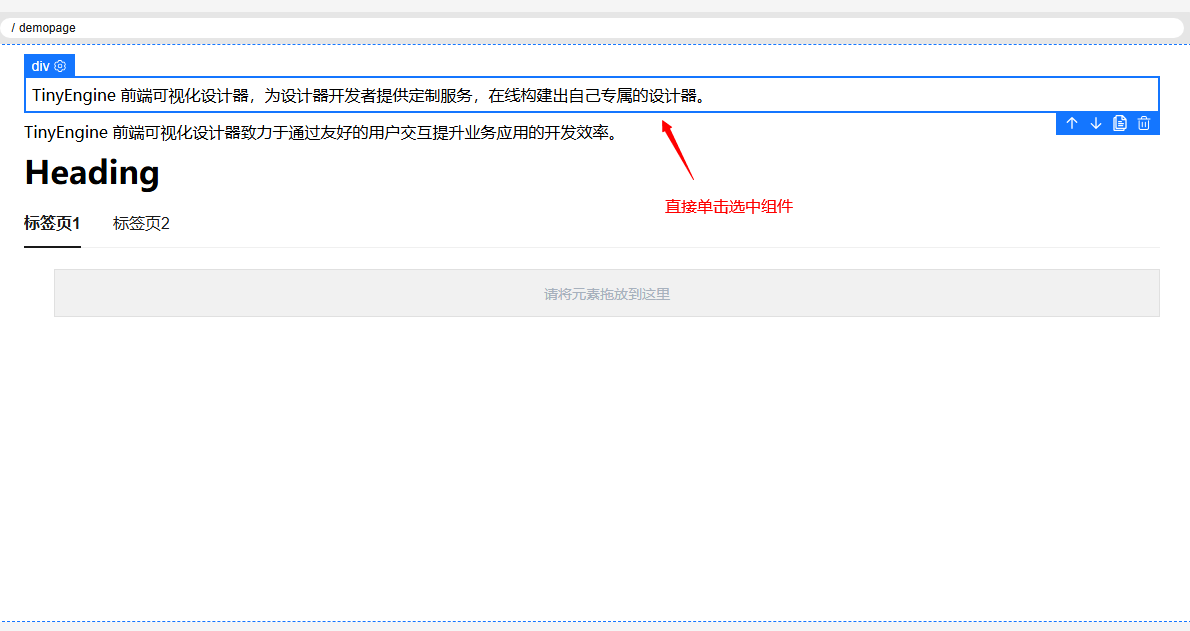
在左侧大纲树插件中,以树的形式展示了当前页面中所有的组件,单击树节点选中画布中的组件
图 5 单击树节点选中组件
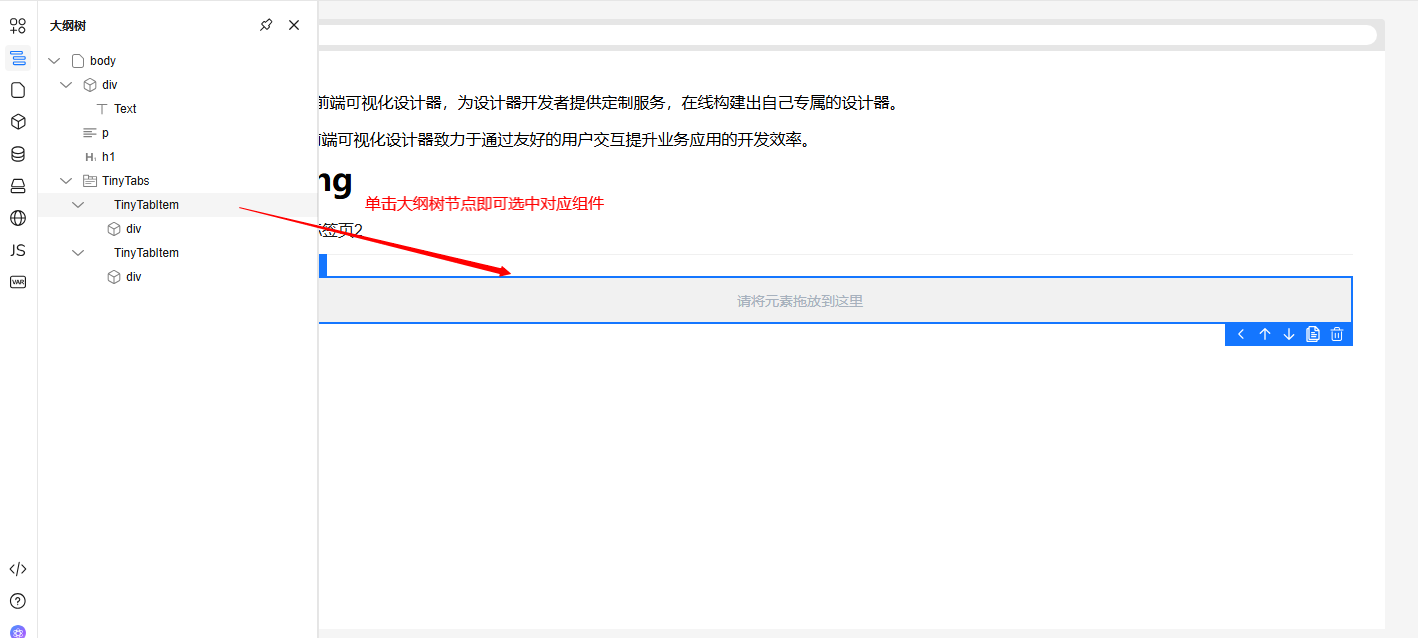
底部节点树展示了从根节点到当前选中组件的层级节点,单击底部的节点树的某一个节点,选中父组件
图 6 展示当前选中组件的层级节点
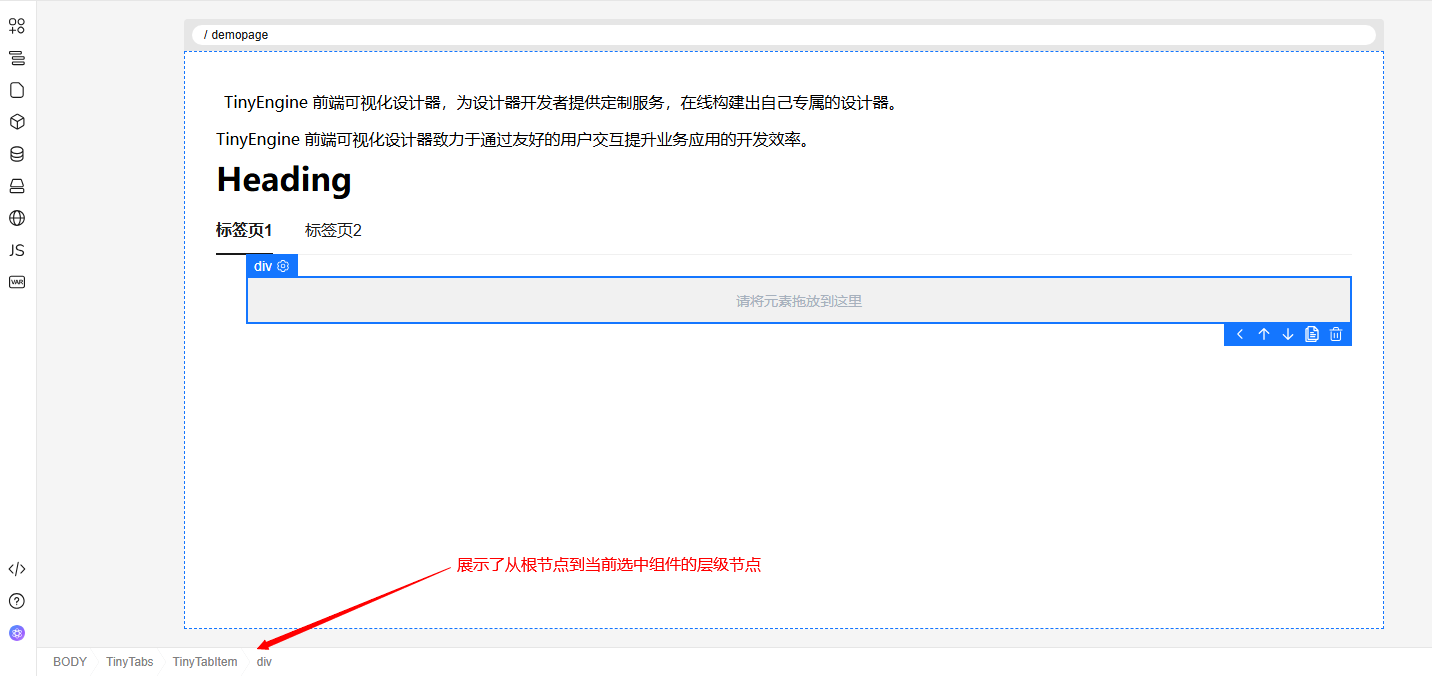
图 7 单击节点树的父点,选中父组件
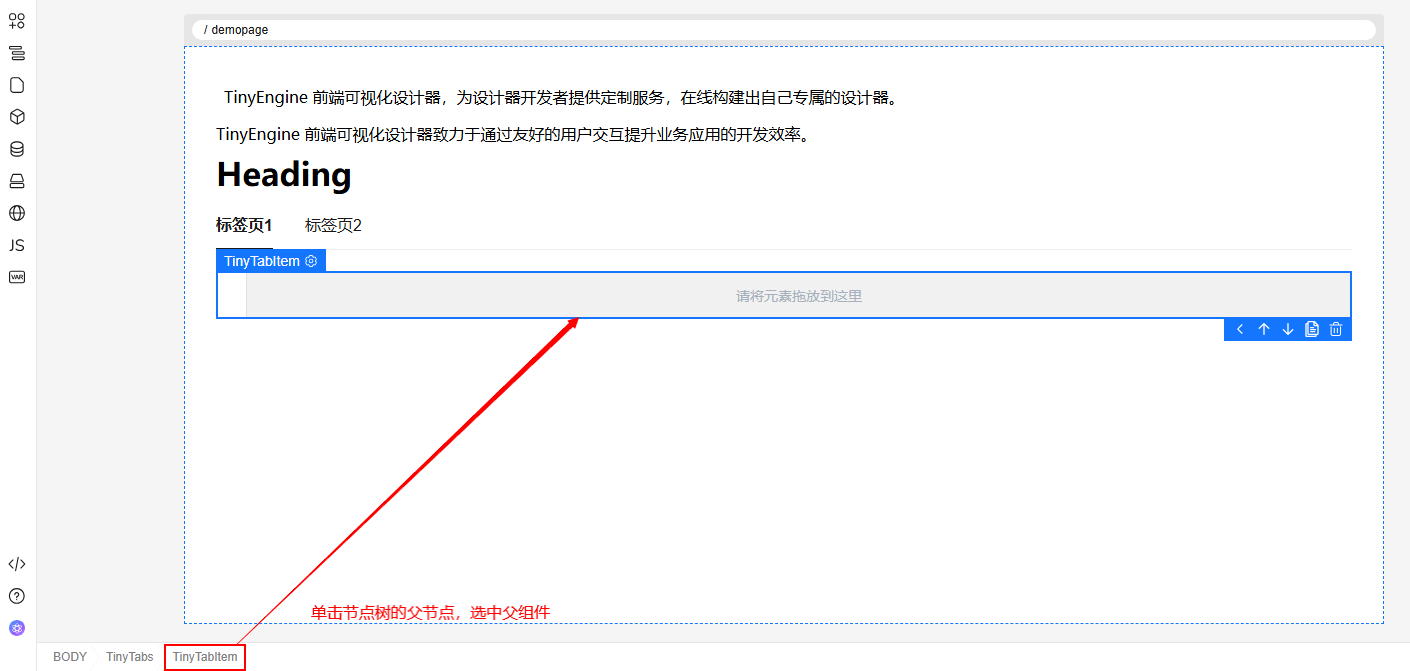
编辑组件
选中了组件之后,您还可以设置组件的属性、样式和绑定事件,同时可以对组件进行上移、下移、复制和删除等操作。
图 8 组件上移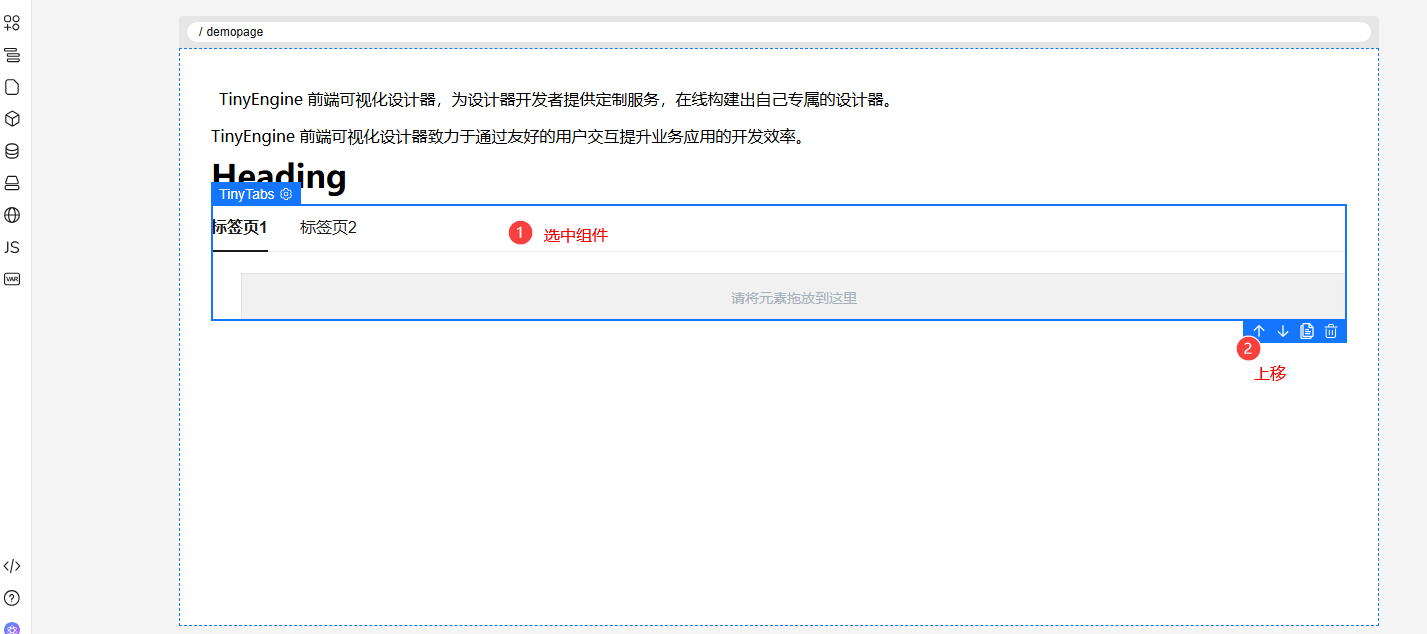
图 9 组件下移 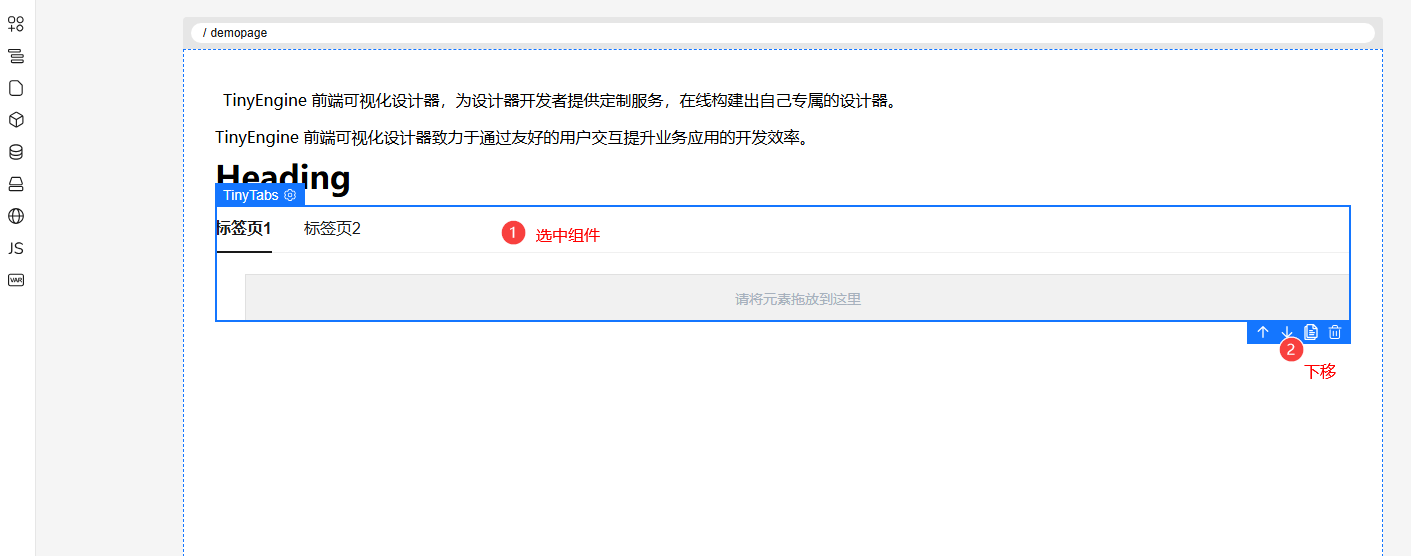
图 10 复制组件